
1.
Bestand open nieuwe transparante afbeelding 800x600.
Zet in je materialenpalet de voorgrond kleur op #e8848b en de achtergrond kleur
op wit.
Maak van de voorgrond een verloop lineair met deze instelling.
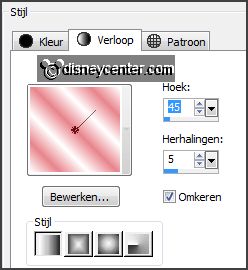
2.
Activeer gereedschap vlakvulling vul de laag met het verloop.
Aanpassen vervagen Gaussiaanse vervaging bereik op 25.
3.
Lagen dupliceren.
Afbeelding spiegelen.
Zet in je lagenpalet de dekking van deze laag op 50.
Lagen samenvoegen omlaag samenvoegen.
4.
Activeer gereedschap selectie aangepaste selectie met deze instelling.
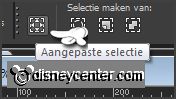
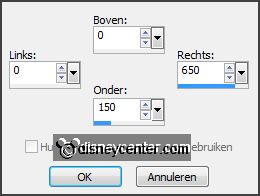
Lagen nieuwe rasterlaag.
Vul de selectie met de achtergrond kleur.
5.
Selecties wijzigen inkrimpen 8 pixels.
Zet in je materialenpalet de voorgrond terug naar kleur.
Vul de selectie met de voorgrond kleur.
Effecten insteekfilters Penta.com Dot and Cross met deze instelling
klik OK.
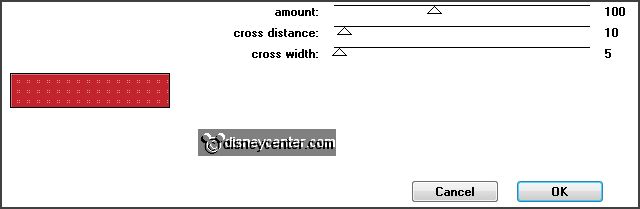
6.
Activeer gereedschap selectie aangepaste selectie met deze instelling.

Lagen nieuwe rasterlaag.
Vul de selectie met de voorgrond kleur.
7.
Selecties wijzigen inkrimpen 8 pixels.
Vul de selectie met de achtergrond kleur.
Effecten insteekfilters Tramages Tow the Line met deze instelling klik
OK.
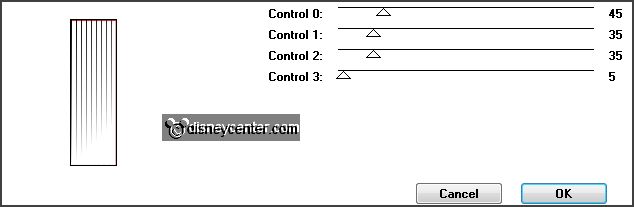
Lagen samenvoegen omlaag samenvoegen.
8.
Lagen dupliceren.
Afbeelding spiegelen.
Afbeelding omkeren.
Lagen samenvoegen omlaag samenvoegen.
9.
Effecten vervormingseffecten golf met deze instelling.
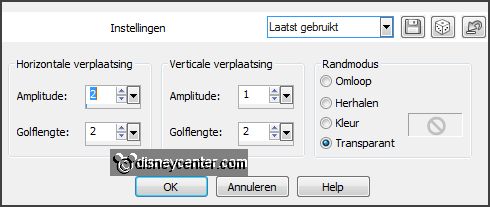
Effecten 3D Effecten slagschaduw met deze instelling.
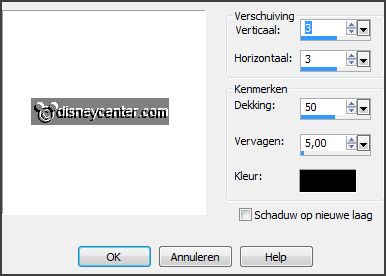
10.
Activeer gereedschap selectie aangepaste selectie met deze instelling.
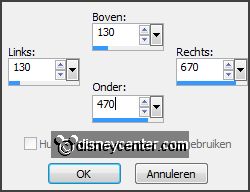
Lagen nieuwe rasterlaag.
11.
Activeer het plaatje paardenkoets bewerken kopiλren.
Bewerken plakken in selectie.
Selectie niets selecteren.
Lagen schikken omlaag verplaatsen.
12.
Activeer de bovenste laag.
Activeer de tube micvakantie bewerken kopiλren.
Bewerken plakken als nieuwe laag op de afbeelding.
Activeer gereedschap verplaatsen zet de tube aan de rechterkant zie
voorbeeld.
Effecten 3D Effecten slagschaduw instelling staat goed.
13.
Activeer de word-art Galera bewerken kopiλren.
Bewerken plakken als nieuwe laag op de afbeelding.
Effecten Afbeeldingseffecten verschuiving met deze instelling.
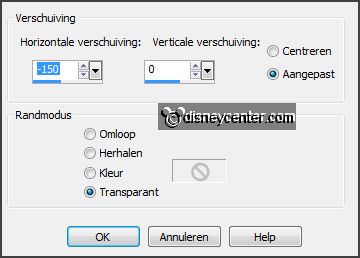
14.
Lagen nieuwe rasterlaag zet je watermerk in de afbeelding.
Zet in je materialenpalet de voorgrond kleur op #c2242e.
15.
Afbeelding randen toevoegen symmetrisch 2 pixels voorgrond kleur.
Afbeelding randen toevoegen symmetrisch 25 pixels achtergrond kleur.
Activeer de toverstaf met onderstaande instelling selecteer de witte rand.

16.
Zet in je materialenpalet de voorgrond kleur terug op #e8848b en maak van de
voorgrond een verloop lineair met deze instelling.
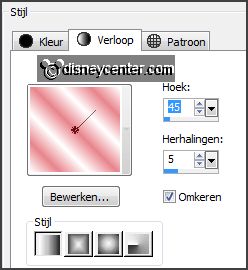
Effecten insteekfilters Penta.com Dot and Cross instelling staat goed.
Selecties niets selecteren.
17.
Zet in je materialenpalet de voorgrond terug op #c2242e.
Afbeelding randen toevoegen symmetrisch 2 pixels voorgrond kleur.
18.
Selecties selectie laden/opslaan selectie laden vanaf schijf zoek
Emmygalera met deze instelling.
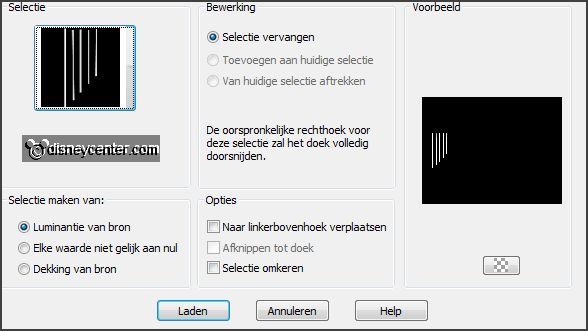
Lagen nieuwe rasterlaag.
Vul de selectie met de voorgrond kleur.
Selecties niets selecteren.
Effecten 3D Effecten slagschaduw instelling staat goed.
19.
Selecties selectie laden/opslaan selectie laden vanaf schijf zoek
Emmygalera1 met deze instelling.

Lagen nieuwe rasterlaag.
Vul de selectie met de achtergrond kleur.
Selecties niets selecteren.
Effecten 3D Effecten slagschaduw instelling staat goed.
20.
Selecties selectie laden/opslaan selectie laden vanaf schijf zoek
Emmygalera2 met deze instelling.
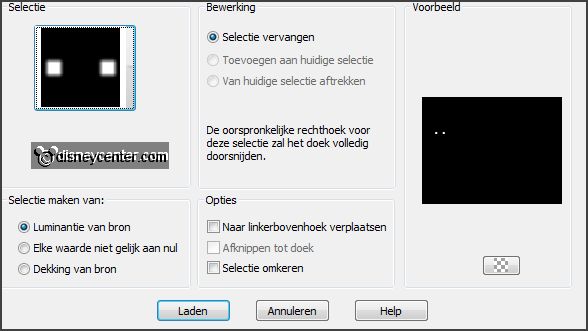
Lagen nieuwe rasterlaag.
Vul de selectie met de achtergrond kleur.
Selecties niets selecteren.
Effecten 3D Effecten slagschaduw instelling staat goed.
Lagen samenvoegen omlaag samenvoegen en nog 2 keer.
21.
Afbeelding randen toevoegen symmetrisch 25 pixels voorgrond kleur.
Selecties alles selecteren.
Selecties wijzigen inkrimpen 25 pixels.
Laag maken van selectie.
Selecties niets selecteren.
22.
Effecten 3D Effecten slagschaduw met deze instelling.
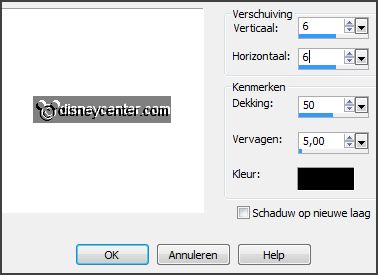
Herhaal de slagschaduw nu met horz. en vert. op -6.
Lagen samenvoegen omlaag samenvoegen.
23.
Bewerken kopiλren.
Open Animatie Shop plakken als nieuwe animatie.
24.
Animatie frames toevoegen Lege frames met deze instelling.

Open animatie Emmyglitter bewerken alles
selecteren.
Bewerken kopiλren.
25.
Plakken in geselecteerd frame (afbeelding).
Plaats de animatie in het witte vierkantje.
Herhaal dit nog 4 keer zie hieronder.

26.
Animatie formaat animatie wijzigen met deze instelling.
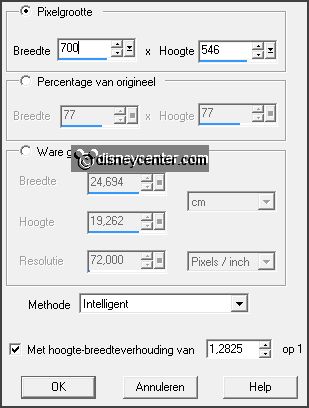
Bestand opslaan als geef naam - klik 3 keer op volgende en dan op voltooien.